Na era da nuvem e do armazenamento flash USB portátil, o armazenamento de vídeos em DVDs pode parecer um pouco desatualizado. Mas você pode estar olhando de um ângulo errado. Os DVDs ainda oferecem uma boa maneira de armazenar conteúdo que você raramente usa a longo prazo. Ao contrário do armazenamento flash, há uma chance muito menor de que seus arquivos sejam corrompidos.
O mesmo se aplica aos seus arquivos de mídia. Se você tem muitos filmes caseiros ou deseja gravar cópias de sua própria coleção de DVD, convém gravar esse disco com legendas. Você pode gravar um disco de DVD em qualquer plataforma, desde que tenha uma unidade de DVD capaz de gravar em DVDs, bem como um disco DVD-R ou DVD-RW.
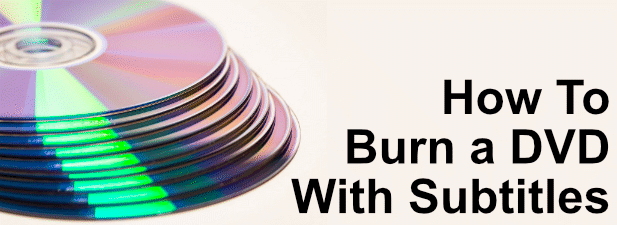
Localizando legendas para DVDs
Antes de gravar um DVD com legendas, você precisará encontrar um arquivo de legenda correto para gravar com o disco. Os arquivos de legenda são fornecidos em vários formatos, mas os formatos mais comuns são SRT, WebVTT ou TXT.
Se você estiver gravando conteúdo de mídia bem conhecido (por exemplo, um filme), poderá encontrar e baixar legendas online em vários idiomas diferentes. Isso é útil para o conteúdo de idiomas estrangeiros, mas você também pode usar legendas para ajudar os espectadores com deficiência auditiva a assistirem ao seu conteúdo de vídeo.

Para filmes caseiros, você pode gerar legendas de vídeo automaticamente usando o YouTube, que você pode exportar para o PC. Provavelmente, essa é apenas uma opção útil se você tiver um áudio nítido e claro. As legendas do YouTube geradas automaticamente são boas, mas pode ser necessário verificar novamente a precisão de todas as legendas que gerar.
Você pode testar a precisão das legendas em carregando o arquivo de legenda no VLC para verificar funciona. Nesse caso, você poderá gravar o DVD com as legendas anexadas.
In_content_1 all: [300x250] / dfp: [640x360]->Adicionando legendas a vídeos
Para a maioria dos usuários, a melhor plataforma para criar arquivos de mídia com faixas de legendas é usar Handb r ake, um Código aberto transcodificador de vídeo. Você pode use o Handbrake para copiar DVDs, mas também pode usá-lo para adicionar faixas de legendas a arquivos de mídia em formatos de arquivo de vídeo como MP4 e MKV.
Em seguida, você pode salvá-lo como um arquivo ou, nesse caso, grave-o como um novo DVD usando um software de gravação de terceiros.






Grave um DVD com legendas
Depois de ter um arquivo de vídeo com uma faixa de legenda adequada, você pode gravá-lo para DVD. Existem vários softwares de gravação de DVD de terceiros para fazer isso, mas as melhores opções são Imgburn no Windows e Queimar no macOS.
Infelizmente, o site oficial do Imgburn agora é executado um instalador suportado por adware para usuários do Windows. Isso não é incomum. Você encontrará adware semelhante junto com a maioria dos softwares gratuitos de gravação de DVD disponíveis para usuários do Windows. Felizmente, você pode baixar uma cópia sem esse adware incluído nos Site MajorGeeks.







Reproduzindo seu novo DVD Com legendas
Com o seu DVD criado com sucesso, você poderá reproduzi-lo no seu PC, Mac ou em dispositivos de mídia independentes (dependendo dos recursos desse dispositivo). Ao gravar um DVD com legendas, você criou conteúdo de vídeo que pode ser melhor compreendido por diferentes públicos.
Como mencionamos, essa pode ser uma boa maneira de assistir a filmes em idiomas estrangeiros, especialmente se você está tentando construa suas próprias habilidades linguísticas, além de adicionar contexto aos filmes domésticos. Obviamente, você só pode fazer isso se tiver A unidade de DVD está funcionando corretamente, portanto verifique se a unidade está limpa e funcionando primeiro.